టుకుయ్ క్లయింట్ WoW.exe ను కనుగొనవచ్చు: పరిష్కరించడానికి 3 మార్గాలు (09.16.25)
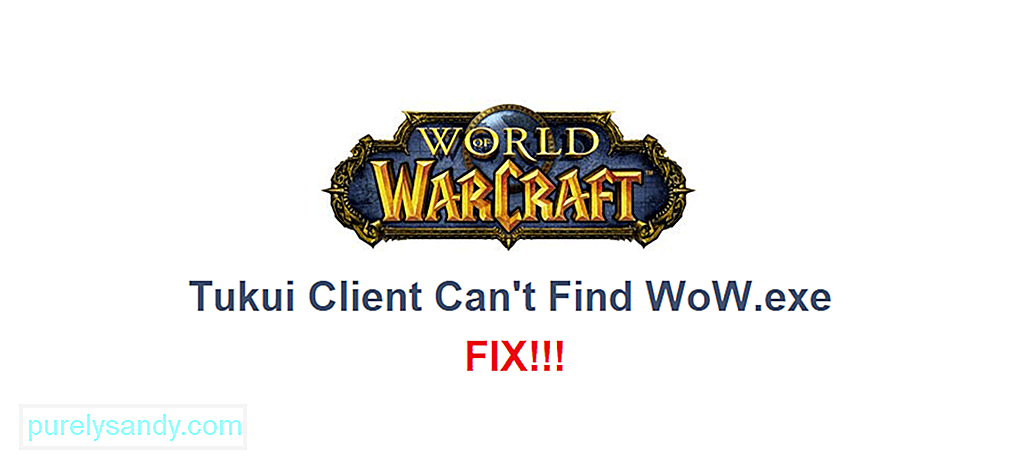 టుకుయి క్లయింట్ wow.exe
టుకుయి క్లయింట్ wow.exe యాడ్ఆన్స్ ప్రతి MMORPG లో ఒక ముఖ్యమైన భాగం. ఉదాహరణకు, మీ గేమ్ప్లేను మెరుగుపరచడంలో డ్యామేజ్ మీటర్ మీకు చాలా సహాయపడుతుంది. మీరు ఎంత నష్టాన్ని ఎదుర్కొంటున్నారో మరియు మీ మొత్తం DPS కి ఏ నైపుణ్యాలు ఎక్కువగా దోహదం చేస్తాయో ఇది మీకు చెబుతుంది.
TukUI క్లయింట్ సమర్థవంతమైన యాడ్ఆన్ మేనేజర్, ఇది మీ అన్ని యాడ్ఆన్లను ఇన్స్టాల్ చేయడానికి మరియు నవీకరించడానికి మీకు సహాయపడుతుంది. కొంతమంది వినియోగదారులు WoW డైరెక్టరీని కనుగొనడంలో ఇబ్బంది పడుతున్నారు. అతని సమస్యను మీరు ఎలా పొందవచ్చో ఇక్కడ ఉంది.
గేమ్ & amp; వరల్డ్ ఆఫ్ వార్క్రాఫ్ట్ కోసం వెబ్ గైడ్లు
వరల్డ్ ఆఫ్ వార్క్రాఫ్ట్లో మీ అక్షరాలను సమం చేయడానికి మరియు తక్కువ సమయంలో ఎక్కువ సాధించడానికి జైగర్ గైడ్లు ఉత్తమమైన మరియు వేగవంతమైన మార్గం. గైడ్ వ్యూయర్ యాడ్ఆన్
3D వే పాయింట్ పాయింట్ బాణం
డైనమిక్ డిటెక్షన్
హాటెస్ట్ లెప్రే స్టోర్ వరల్డ్ ఆఫ్ వార్క్రాఫ్ట్ బూస్టింగ్ ఆఫర్లు
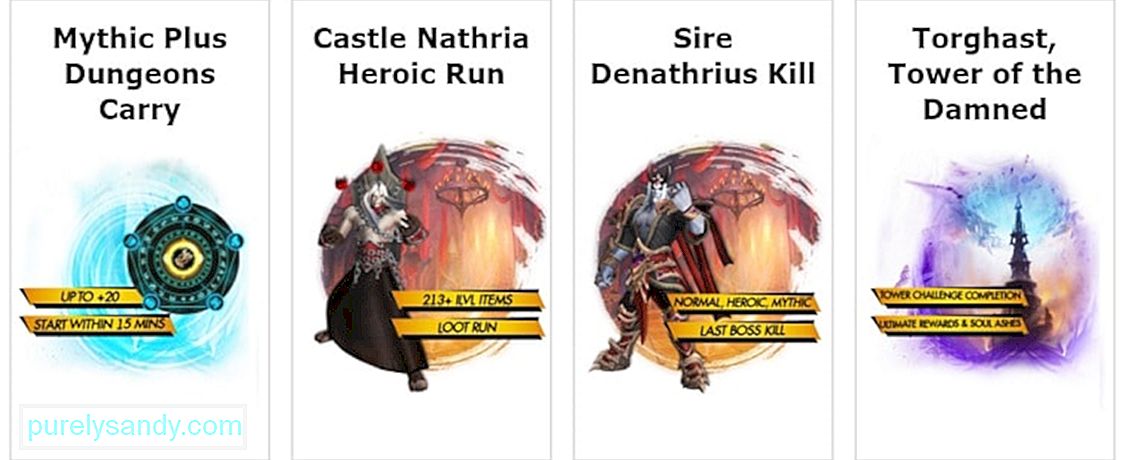 లెప్రే స్టోర్ సందర్శించండిటుకుయి క్లయింట్ WoW.exe ని కనుగొనలేకపోయాడు
లెప్రే స్టోర్ సందర్శించండిటుకుయి క్లయింట్ WoW.exe ని కనుగొనలేకపోయాడు కొత్త ప్యాచ్ తయారు చేసిన తర్వాత చాలా మంది ఆటగాళ్ళు తమ టుకుఐ క్లయింట్ను కనుగొనడంలో ఇబ్బంది పడుతున్నారు WoW డైరెక్టరీ దీనికి ప్రధాన కారణం నవీకరణ తర్వాత సబ్ ఫోల్డర్ మార్గాల్లో మార్పు. WoW.exe ఫైల్ రిటైల్ ఫోల్డర్లో ఉన్నందున మీరు చేయాల్సిందల్లా కొత్త మార్గం వరల్డ్ ఆఫ్ వార్క్రాఫ్ట్ \ _ రిటైల్_ to కు సెట్ చేయబడిందని నిర్ధారించుకోండి. TukUI క్లయింట్కి వెళ్లి, ఫైల్ క్లిక్ చేసి, ఆపై “సెట్ డైరెక్టరీ” పై క్లిక్ చేసి రిటైల్ ఫోల్డర్ను ఎంచుకోండి.
డైరెక్టరీ ఫోల్డర్ను రిటైల్కు సెట్ చేసిన తర్వాత ఎక్కువ మంది ఆటగాళ్ళు సమస్యను పరిష్కరించారు. కొత్త ఆటగాళ్లకు WoW.exe ఫైల్కు చేరుకోవడానికి ఏ సబ్ ఫోల్డర్ మార్గం తెలియదు కాబట్టి ఇది చాలా సాధారణ సమస్య.
ఫైల్ మార్గం సరైనదని మరియు WoW.exe ఫైల్ ఇప్పటికీ మీ కోసం చూపబడలేదని మీకు ఖచ్చితంగా తెలిస్తే, మీ TukUI క్లయింట్తో కొంత సమస్య ఉన్నట్లు తెలుస్తుంది. ఈ సమస్యను పరిష్కరించడానికి ఉత్తమ మార్గం TukUI క్లయింట్ను తిరిగి ఇన్స్టాల్ చేయడం.
దీన్ని చేయడానికి మీ యూజర్ సెట్టింగులలోకి వెళ్లి క్లయింట్ను అన్ఇన్స్టాల్ చేయండి. మీరు TukUI క్లయింట్ కోసం అనువర్తన డేటా ఫోల్డర్ను తీసివేసినట్లు నిర్ధారించుకోండి. దీని కోసం, మీరు విండోస్ ఎక్స్ప్లోరర్లోకి వెళ్లి% localappdata% అని టైప్ చేసి, TukUI ఫోల్డర్ను కనుగొని దాన్ని తొలగించాలి. మీరు TukUI క్లయింట్ను పూర్తిగా అన్ఇన్స్టాల్ చేసిన తర్వాత TukUI అధికారిక వెబ్సైట్కి వెళ్లి తాజా వెర్షన్ను డౌన్లోడ్ చేసుకోండి.
వెబ్సైట్లో పేర్కొన్న అన్ని ఇన్స్టాలేషన్ దశలను మీరు అనుసరిస్తున్నారని నిర్ధారించుకోండి. క్లయింట్ పని చేయడానికి మరియు WoW.exe ఫైల్ను కనుగొనడంలో మీకు ఎటువంటి ఇబ్బంది లేదని ఇది నిర్ధారిస్తుంది.
పరిష్కారాలు ఏవీ మీ కోసం పని చేయనట్లు అనిపిస్తే మరియు మీరు WoW.exe ఫైల్ను కనుగొనటానికి క్లయింట్ను పొందలేకపోతే, అప్పుడు మీరు తెరవాలి TukUI మద్దతు ఫోరమ్లలో ఒక థ్రెడ్. ఆ విధంగా మీరు అనుభవజ్ఞులైన ఆటగాళ్ళతో పాటు తుకుఐ మద్దతు బృందం నుండి సహాయం పొందవచ్చు. మీ క్లయింట్ను సమర్థవంతంగా పరిష్కరించడానికి మీరు వారి మార్గదర్శిని దశలవారీగా అనుసరించవచ్చు.
క్లయింట్తో ఇలాంటి సమస్యలను ఎదుర్కొంటున్న ఇతర ఆటగాళ్లను కనుగొనటానికి కూడా ఇది మిమ్మల్ని అనుమతిస్తుంది. వారి కోసం పనిచేసిన పరిష్కారాన్ని పంచుకోవడం ద్వారా వారు చాలా సహాయంగా నిరూపించగలరు. చాలా మంది ఆటగాళ్ళు TukUI క్లయింట్ WoW.exe ఫైల్ను కనుగొనకపోవటంతో ప్రధాన సమస్యగా నివేదించారు ఎందుకంటే ఫైల్ మార్గం సరైనది కాదు. వారు ఫైల్ మార్గాన్ని రిటైల్కు మార్చిన తరువాత, WoW డైరెక్టరీ క్లయింట్లో చూపడం ప్రారంభించింది మరియు వారు వారి యాడ్-ఆన్లను తదనుగుణంగా నిర్వహించగలిగారు.
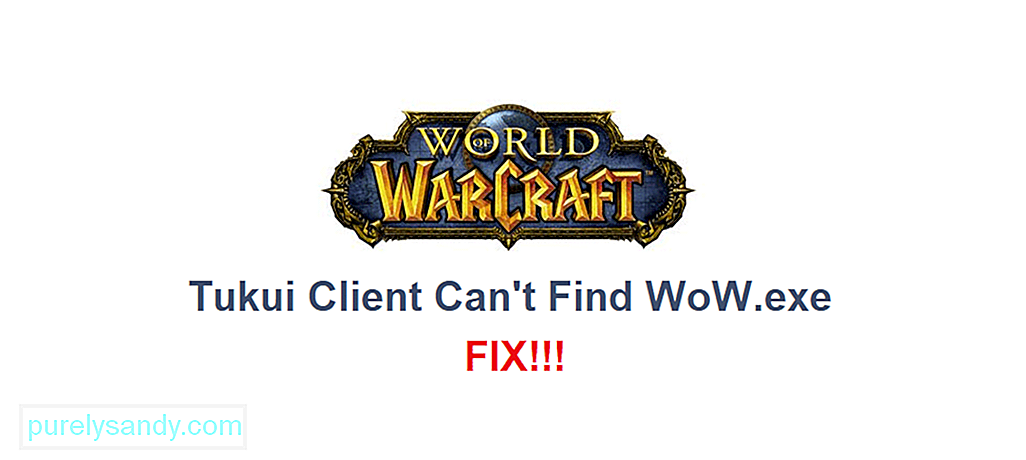 ">
">
YouTube వీడియో: టుకుయ్ క్లయింట్ WoW.exe ను కనుగొనవచ్చు: పరిష్కరించడానికి 3 మార్గాలు
09, 2025

